iPod touch 使用手冊
在 iPod touch 上移動和整理 App
重新排列主畫面中的 App、利用檔案夾整理 App 以及將 App 移動到其他頁面(或畫面)。您也可以重新排序頁面。
在主畫面中來回移動 App、移入 Dock 或移到其他頁面
按住主畫面上的 App 直到 App 圖像開始擺動。
將 App 拖移至下列其中一個位置:
相同頁面上的其他位置
螢幕底部的 Dock
其他頁面:將 App 拖移至螢幕右側邊緣。您可能需要稍後片刻,新頁面才會顯示。Dock 上方的圓點數顯示您所擁有的頁數,並指出您目前正在檢視的螢幕畫面。
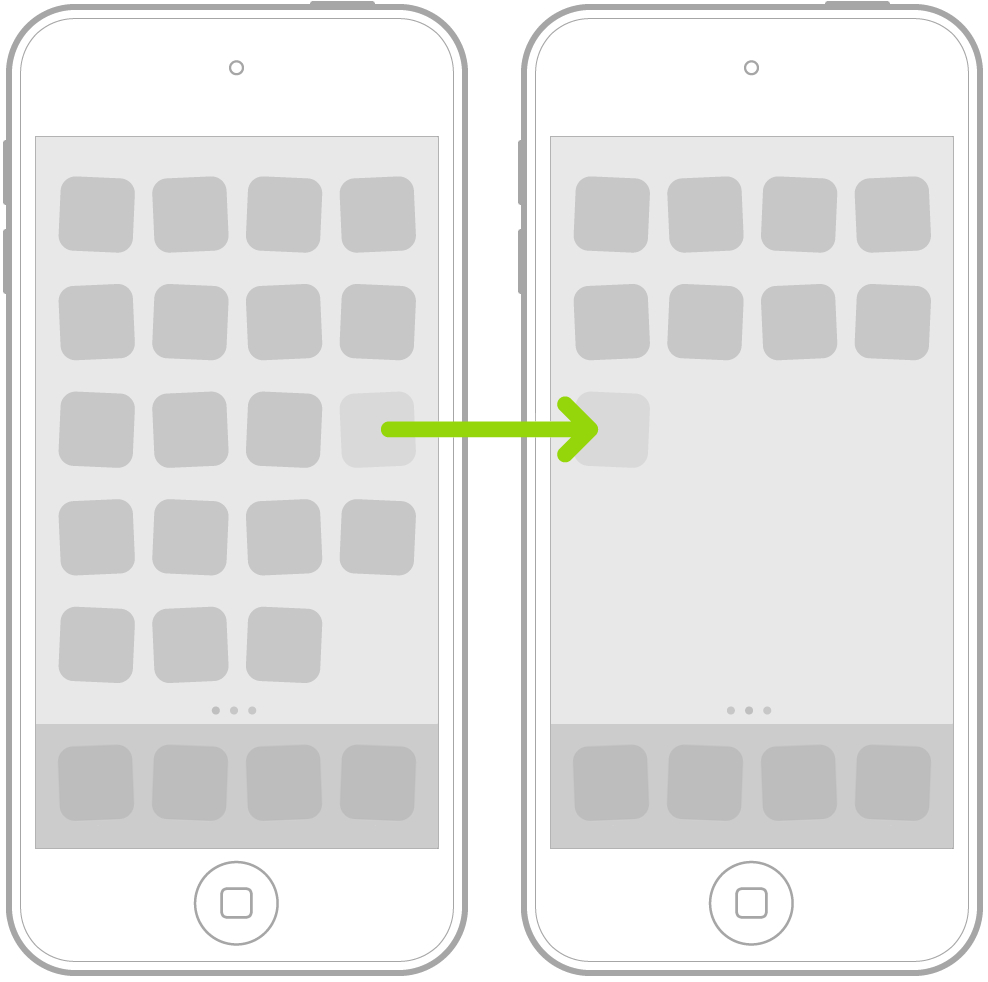
當您完成時,請按下主畫面按鈕。
製作檔案夾和整理您的 App
您可以將 App 整理至檔案夾,有助於更容易在主畫面上找到它們。
按住主畫面上的 App 直到 App 圖像開始擺動。
若要製作檔案夾,請將一個 App 拖移至另一個 App 上。
將其他 App 拖移至檔案夾中。
您可以在檔案夾中擁有多個 App 頁面。
若要將檔案夾重新命名,請點一下名稱欄位,然後輸入新名稱。
當您完成時,請按下主畫面按鈕。
若要刪除檔案夾,請將所有 App 拖出檔案夾。系統便會自動刪除該檔案夾。
將主畫面和 App 重置為原始佈局
前往「設定」
 >「一般」>「重置」。
>「一般」>「重置」。點一下「重置主畫面佈局」。您建立的所有檔案夾都會移除,您下載的 App 會在 iPod touch 出廠隨附的 App 後方依字母順序排列。
感謝您的寶貴意見。